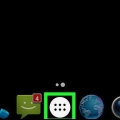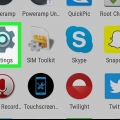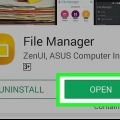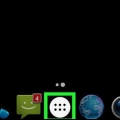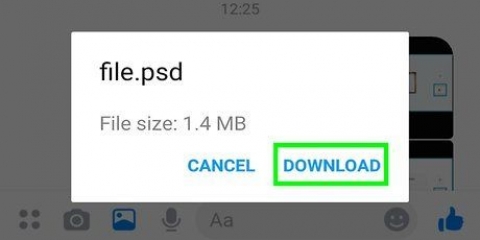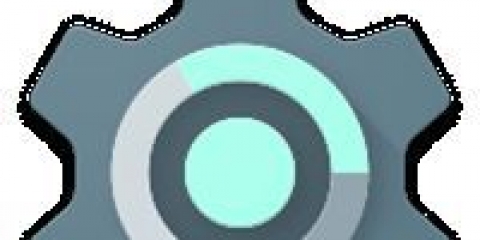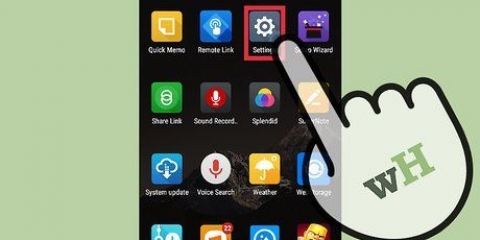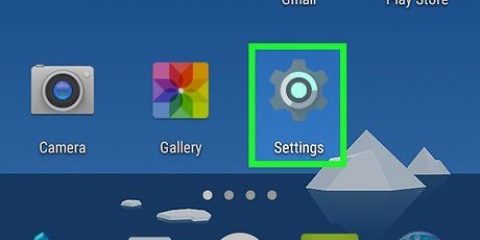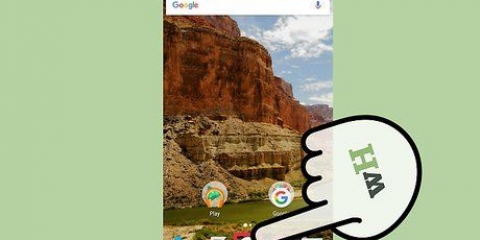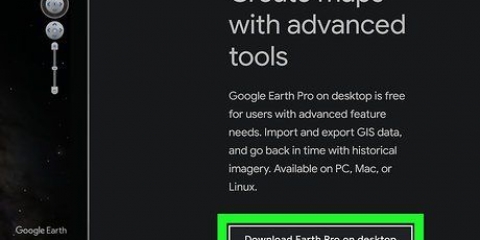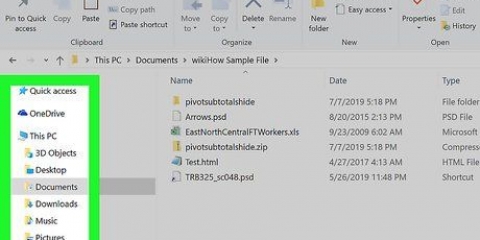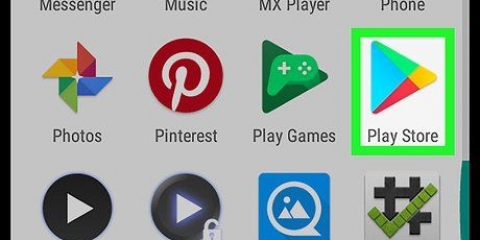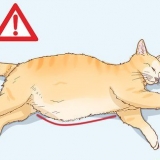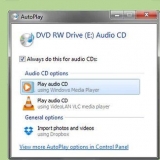Apri file su android
Contenuto
Questo articolo ti insegnerà come sfogliare e aprire file sul tuo dispositivo Android con un file manager.
Passi
Metodo 1 di 2: utilizzo del file manager predefinito

1. Apri il cassetto delle app del tuo Android. Questa è l`icona con sei o nove punti o quadrati nella parte inferiore della schermata iniziale. Ora aprirai un elenco di app sul tuo dispositivo Android.

2. ToccaFile. Il nome di questa app varia in base al dispositivo. Se tu File non riesco a trovarlo, cerca Gestore di file, I miei file, Esplora file o gestore di file.
Alcuni dispositivi Android non dispongono affatto di un file manager. Se non vedi nessuna delle app di cui sopra, vai a installarne una.

3. Tocca una mappa da esplorare. Se è presente una scheda SD nel dispositivo, qui vedrai due cartelle o icone del disco: una per la scheda SD (denominata scheda SD o Memoria rimovibile) e una seconda per la memoria interna (denominata Memoria interna o Memoria interna).

4. Tocca un file per aprirlo con l`app predefinita. Ad esempio, se tocchi un`immagine, questa si aprirà nell`app della galleria predefinita, mentre un video si aprirà nel lettore video predefinito, ecc.
Per aprire determinati tipi di file, come documenti e fogli di calcolo, devi prima scaricare un`app.
Metodo 2 di 2: installare un file manager

1. Apri il Play Store
. Puoi trovare questa app nella schermata iniziale o nel cassetto delle app. - Se non hai già un file manager sul tuo dispositivo, dovrai scaricarne uno. Ci sono diverse opzioni gratuite tra cui scegliere. Questo metodo spiega come installare un popolare file manager chiamato ES File Explorer.

2. genere es esplora file nella barra di ricerca. Otterrai un elenco di risultati di ricerca.

3. ToccaES File Explorer File Manager. Questo dovrebbe essere il primo elemento. L`icona è una mappa blu con `ES` in una nuvola..

4. Toccainstallare. Ora riceverai un messaggio pop-up.

5. ToccaAccettare. ES File Explorer è ora scaricato sul tuo dispositivo. Al termine del download, il pulsante "Installa" cambierà in "Apri" e un`icona per l`app verrà aggiunta al cassetto delle app.

6. Apri Esplora file ES. Puoi farlo toccando l`icona nel cassetto delle app o toccando "Apri" nel Play Store.

7. Scegli un`unità da esplorare. Se c`è una scheda SD nel tuo dispositivo, vedrai due opzioni qui: Memoria interna e scheda SD. Tocca una di queste opzioni per visualizzare i tuoi file.

8. Tocca un file per aprirlo con l`app predefinita. Ad esempio, se tocchi un`immagine, questa si aprirà nell`app della galleria predefinita, mentre un video si aprirà nel lettore video predefinito, ecc.
Per aprire determinati tipi di file, come documenti e fogli di calcolo, devi prima scaricare un`app.
Articoli sull'argomento "Apri file su android"
Condividi sui social network:
Popolare